![]()
몇 가지 프로그램을 설치하면 Mac의 메뉴 표시 줄이 Windows 시스템 트레이처럼 보일 수 있습니다. 메뉴 표시 줄을 정리하고 해당 아이콘을 제어하는 방법은 다음과 같습니다.
이전 버전의 OS X에서는 배터리 및 Wi-Fi와 같은 Apple의 자사 아이콘 만 다른 자사 아이콘이있는 메뉴 표시 줄 오른쪽으로 만 이동할 수있었습니다. 타사 앱의 아이콘을 이동할 수 없습니다. 그러나 macOS Sierra가 출시되면서 모든 것이 바뀌어 원하는 아이콘을 원하는 곳으로 옮길 수 있습니다. 이것은 15 년 전에 일어 났을 것이지만, 우리는 그것을 취할 것입니다.
macOS Sierra에서 메뉴 막대 아이콘을 재정렬하는 방법
메뉴 표시 줄 아이콘을 이동하려면“Command”키를 누른 상태에서 아이콘을 클릭하고 드래그하십시오. 이 방법으로 임의의 아이콘을 이동할 수 있습니다.
즉, 타사 아이콘을 오른쪽으로 옮겨서 이전에 신성한 위치에 있던 Apple 영역으로 이동할 수 있습니다. 시계 옆에 시계열을 넣으려면 다음을 수행하십시오.
![]()
그리고 더 미쳐 버립니다. Apple의 내장 아이콘을 왼쪽으로 이동하면 다음과 같이 일반 사용자와 어울릴 수 있습니다.
![]()
무정부 상태입니다.
물론, 선택의 여지를 결정하는 임의의 결정이 없다면 애플이 아닐 것이다. 메뉴 막대 아이콘과 관련하여 Apple은 알림 센터가 오른쪽 상단을 차지하고 오른쪽에 불필요한 공백이 있어야한다고 결정했습니다. 그것은 신성하고 움직일 수 없으며 그것에 대해 할 수있는 일이 없습니다.
또한 앞에서 언급했듯이 Apple은 Windows가 수년간 사용했던 방식과 타사 아이콘, Bartender ($ 15)와 같은 타사 Mac 앱을 숨길 수 없습니다. 어수선한 것이 너무 많은 경우 메뉴 막대를 완전히 숨겨서 필요할 때까지 숨길 수 있습니다.
이전 버전의 OS X에서 메뉴 막대 아이콘을 재정렬하는 방법
시에라 이전 버전의 OS X를 사용하고있는 경우에도 “Command”를 누르고 아이콘을 드래그하여 아이콘을 이동할 수 있습니다.
그러나 이것은 시계, 배터리, Wi-Fi, Time Machine, 오디오, 빠른 사용자 전환 및 Bluetooth 아이콘에서만 작동합니다. 항상 막대 오른쪽에있는 스포트라이트 또는 알림 센터 아이콘에서는 작동하지 않습니다. 또한 타사 응용 프로그램에서 제공하는 아이콘으로는 작동하지 않습니다. 그러나 미리 정렬하고 싶은 아이콘이 몇 개 있으면 몇 초 안에 할 수 있습니다.

모든 버전의 macOS에서 메뉴 막대 아이콘을 제거하는 방법
또한 일부 자사 아이콘을 같은 방식으로 제거 할 수도 있습니다. 메뉴 막대에서 Siri의 화려한 색상의 아이콘을 끌어다 놓으면 한 번의 빠른 동작으로 제거 할 수 있습니다.
![]()
나중에 단색의 아이콘과 함께 Siri의 색상 혼잡을 놓치면 시스템 환경 설정에서 다시 활성화 할 수 있습니다. 이는 대부분의 자사 메뉴 표시 줄 아이콘에 해당됩니다. 일부는 기본적으로 Bluetooth와 같이 나타나지 않을 수도 있지만 시스템 환경 설정의 Bluetooth 패널에서 표시하도록 선택할 수 있습니다.
![]()
슬프게도 같은 방식으로 타사 아이콘을 숨길 수 없습니다.
일반적으로 아이콘을 클릭하고 메뉴에서 “종료”또는 이와 유사한 옵션을 선택하여 이러한 아이콘을 제거 할 수 있습니다. 이렇게하면 메뉴 표시 줄에서 실행중인 응용 프로그램이 종료되므로 실제로 아이콘에서 제공하는 기능이 필요한 경우이 작업을 원하지 않습니다.

응용 프로그램에 따라 해당 설정에서 아이콘을 숨길 수도 있습니다. 예를 들어 Evernote 아이콘을 숨기려면 Evernote 응용 프로그램을 열고 Evernote> 환경 설정을 클릭 한 다음 “메뉴 막대에 Evernote 도우미 표시”옵션을 선택 취소하십시오. 메뉴 막대에서 메모를 빠르게 추가 할 수는 없지만 Evernote는 메뉴 막대를 그대로 둡니다.
Dropbox와 같은 다른 앱은 그러한 옵션을 제공하지 않습니다. 그러나 그 주위에 방법이 있습니다.
바텐더로 타사 아이콘을 다시 정렬하는 방법
실제로 응용 프로그램을 종료하지 않고 아이콘을 숨기고 방해가되지 않게하거나 아이콘을 재 배열하여보다 편리한 순서로 배치하려면 타사 소프트웨어를 사용해야합니다.
Bartender는 Mac에서이 작업을 수행하는 데 널리 사용되는 응용 프로그램입니다. 4 주 무료 평가판이 있지만 모든 Mac에서 사용하려면 정식 라이센스 비용이 $ 15입니다. 이것이 가치가 있는지는 귀하에게 달려 있지만 Bartender를 사용하면 Sierra 이전 버전의 OS X에서 앱 아이콘을 재정렬하고 오버플로 메뉴에서 원하는만큼 숨길 수 있습니다. 아이콘이 업데이트 될 때 Mac 메뉴 막대에 아이콘이 나타나지만 대부분 숨겨져있을 수 있습니다.
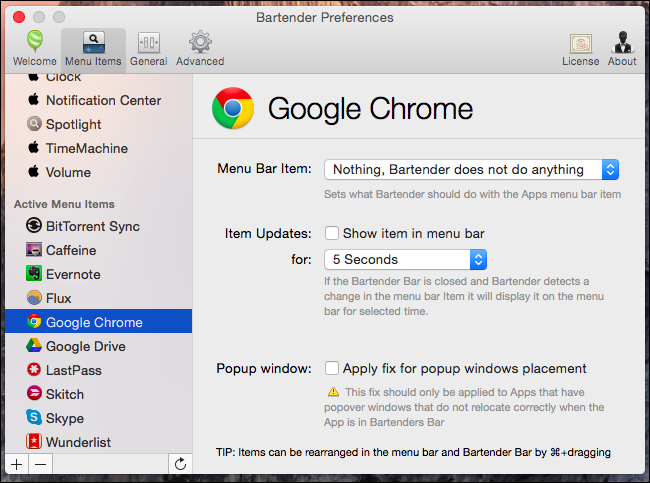
내장 메뉴 막대 아이콘을 사용자 정의하는 방법
마지막으로, 주제와 관련하여 Mac과 함께 제공되는 많은 시스템 아이콘을 다르게 보이도록 구성 할 수도 있습니다. 일반적으로 이러한 옵션은 시스템 환경 설정 윈도우에 나타나며, Apple® 아이콘을 클릭하고 시스템 환경 설정을 선택하여 열 수 있습니다.
예를 들어, 메뉴에서 배터리 아이콘을 클릭하고“백분율 표시”를 선택하여 막대에 배터리 비율 표시를 토글 할 수 있습니다. 시스템 환경 설정에서 날짜 및 시간 아이콘을 클릭하고 시계를 선택한 다음 여기의 옵션을 사용하여 메뉴 표시 줄에 시간이 표시되는 방식을 선택하거나 날짜 및 시간을 완전히 숨길 수 있습니다.

활성화 된 경우 기본적으로 메뉴 표시 줄에 전체 이름을 표시하는 빠른 사용자 전환 메뉴의 경우 시스템 환경 설정에서 사용자 및 그룹 아이콘을 클릭하고 로그인 옵션을 선택한 다음 잠금을 클릭 한 다음 암호를 입력하십시오. “빠른 사용자 전환 메뉴 표시”를 사용하여 빠른 사용자 전환 메뉴가 막대에 표시되는지 여부와 전체 이름, 계정 이름 또는 아이콘 만 표시되는지 여부를 제어하십시오.

조금만 탐색하면 알지 못하는 유용한 정보가있을 수 있습니다.









